时间:2017-05-07 09:54:52 作者:quers 来源:系统之家 1. 扫描二维码随时看资讯 2. 请使用手机浏览器访问: https://m.xitongzhijia.net/xtjc/20170502/96884.html 手机查看 评论 反馈
现在最高版本的Win10系统,已经越来越类似于 Linux 的滚动发布模式了。若用户是 Insider 计划的成员,相信可以感受到微软对 Windows 的更新非常频繁,因为版本更新快,我们有什么办法可以查看Win10版本号呢?
1、使用WinVer命令查看Win10版本号
第一种方式最为简单,我们只需在运行中输入 winver 即可查看到 Win 10 版本号。
(1)按下 Win + R;

(2)在运行中执行 winver 命令。
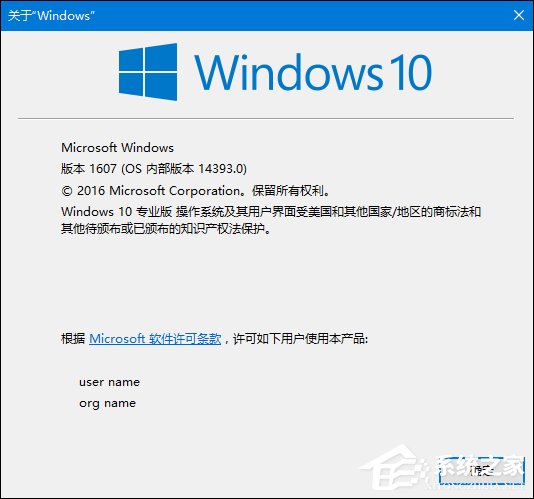
2、使用命令行进行查看Win10版本号
第二种方法也比较简单,只需打开命令提示符即可查看到 Win 10 版本号。
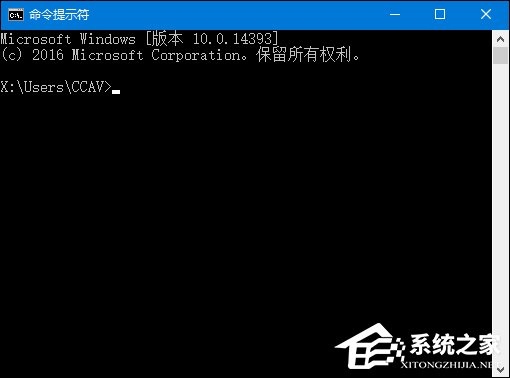
当然,我们也可以在命令提示符中输入如下命令进行查看:
systeminfo | findstr Build

3、使用注册表进行查看Win10版本号
使用注册表我们可以查看到最为 Win 10 最为详细的版本号,步骤如下:
(1)按下 Win + R — 执行 regedit 命令打开注册表。
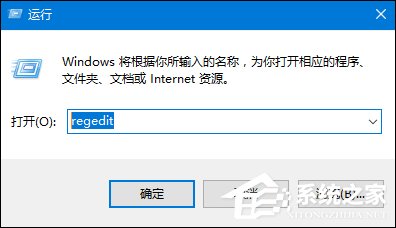
(2)浏览到如下路径:
HKEY_LOCAL_MACHINE\SOFTWARE\Microsoft\Windows NT\CurrentVersion
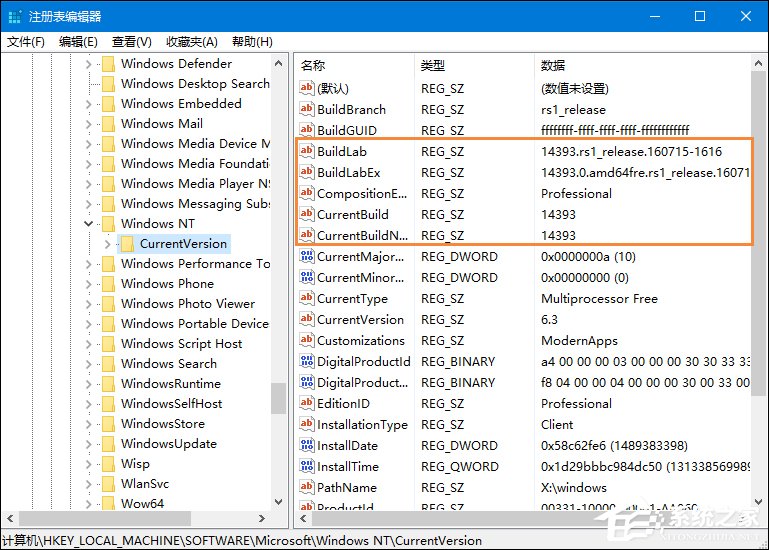
以上便是查看Win10版本号的三种方法介绍,按照自己的习惯选择了一个记在心里,这样就可以随时查看Win10系统版本号了。
发表评论
共0条
评论就这些咯,让大家也知道你的独特见解
立即评论以上留言仅代表用户个人观点,不代表系统之家立场